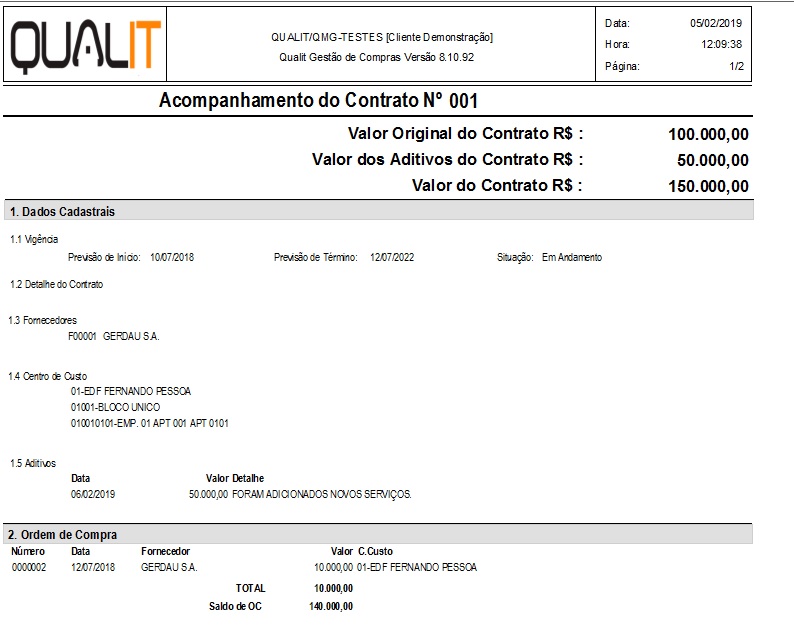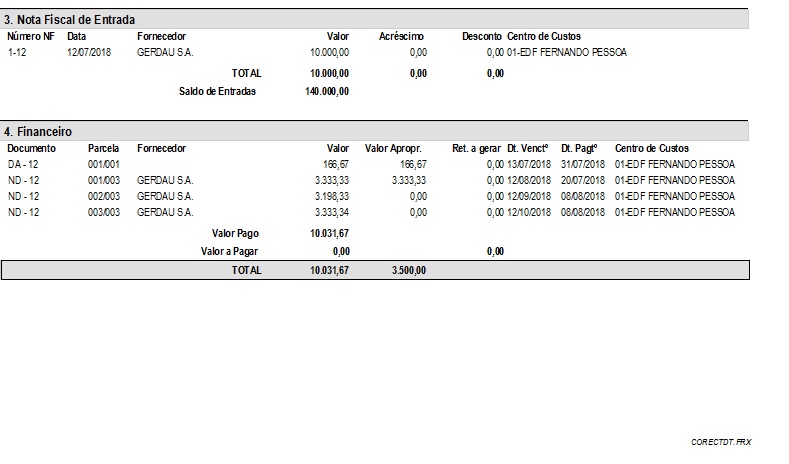1.0. Apresentação:
O contrato de fornecimento é uma ferramenta bastante utilizada em nosso fluxo de compras, com o Qualit esse controle fica fácil, objetivo e seguro, nele podemos controlar o fornecimento de produtos e ou serviços, para uma ou mais obras, os parâmetros de controle são:
- Classes: Material, Serviços e Material/Serviços;
- Fornecedores do contrato;
- Data de Vigência do contrato;
- Centro de Custos;
- Valores;
- Aditivos do contrato;
2.0. Apresentando a tela de contrato de fornecimento:
Essa ótima ferramenta se encontra no sistema de Gestão de Compras, no seguinte menu: Movimentação | Contrato de Fornecimento:
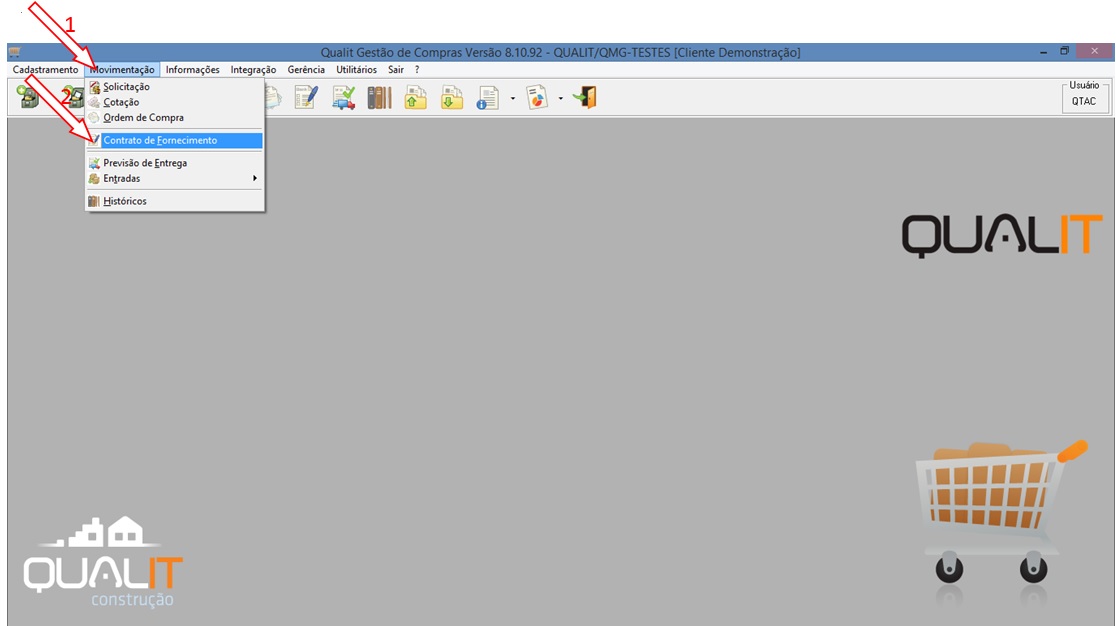
Então a tela principal é apresentada:
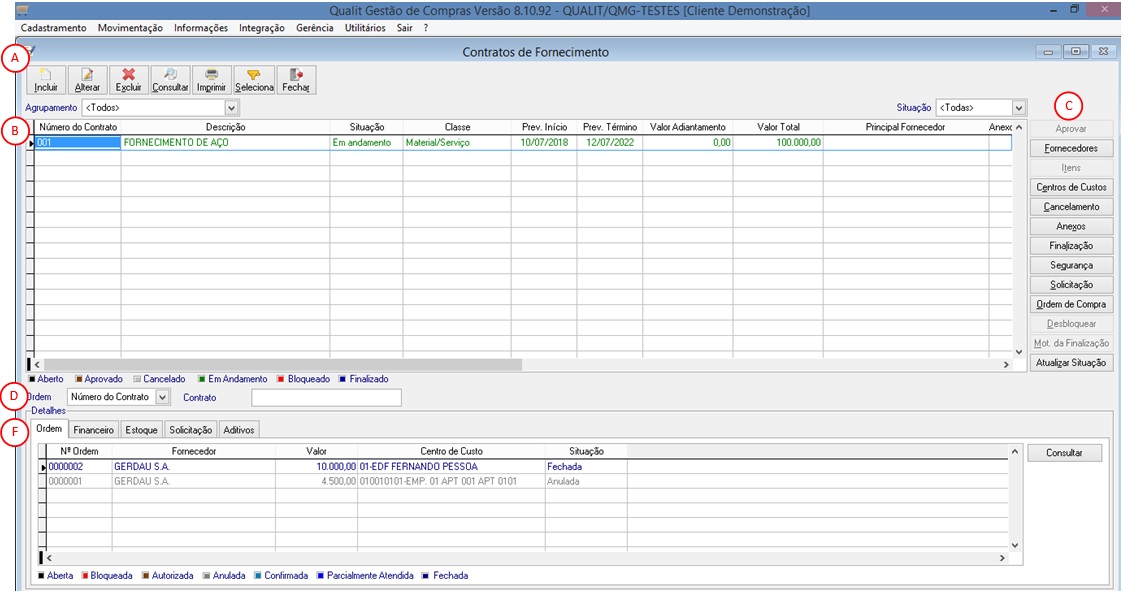
A- Botões de manutenção do contrato de fornecimento:
1-Inclusão de um novo contrato.
2-Alteração do contrato selecionado.
3-Exclusão do contrato.
4-Consultar o contrato selecionado.
5-Rotina de impressão dos contratos.
6-Rotina de seleção dos contratos.
B-Janela apresentando a listagem dos contratos:
1-Número do contrato.
2-Descrição do contrato.
3-Situação do contrato.
4-Classe do contrato.
5-Data de previsão de inicio.
6-Data de previsão de termino.
7-Somatório do valor adiantado ao fornecedor.
8-Valor total do contrato.
9-Código e Descrição do fornecedor principal.
10-Se o contrato possui algum anexo vinculado.
11-Indicação se o contrato possui aditivo.
C-Botões de manutenção secundários.
1-Aprovação do contrato.
2-Lista de fornecedores do contrato.
3-Itens fornecidos.
4-Centro de Custo do contrato.
5-Cancelamento do contrato.
6-Botão para incluir um novo anexo.
7-Finalização do contrato.
8-Segurança dessa rotina, aonde o sistema vai apresentar quais usuários realizaram manutenções.
9-Criação de uma requisição de compra, a partir do contrato de fornecimento.
10-Criação de uma ordem de compra a partir do contrato de fornecimento.
11-Desbloqueio do contrato de fornecimento
12-Informação do motivo da finalização do contrato, é exigido quando o usuário finaliza o contrato.
13-Atualizar a situação de todos os contratos.
D-Ordenação da janela de listagem:
1-Número.
2-Descrição.
3-Classe.
4-Previsão de Início.
5-Previsão de término.
6-Fornecedor principal.
E- Abas de Consulta:
1-Listagem das ordens de compra do contrato selecionado.
2-Listagem de contas a pagar do contrato selecionado.
3-Listagem das NF’s do contrato selecionado
4-Listagem de Requisição do contrato selecionado
5-Listagem dos aditivos do contrato selecionado
2.1. Incluindo um novo contrato de fornecimento:
Para incluir um novo contrato, você deve acessar o seguinte caminho: Movimentação | Contrato de Fornecimento | Incluir:
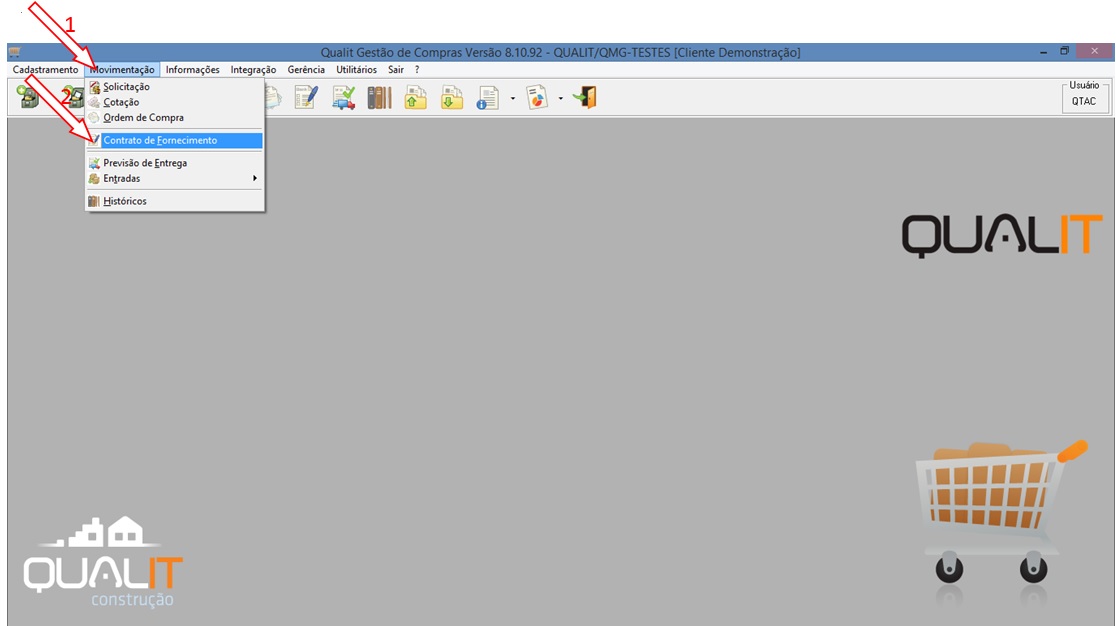
Então a tela principal é apresentada:
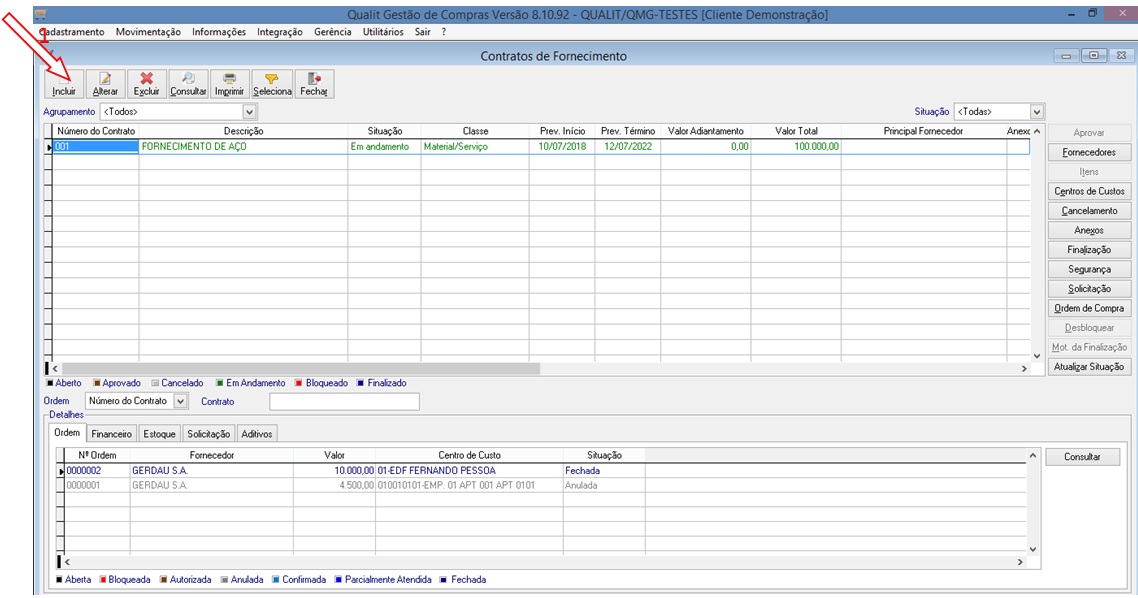
A tela de inclusão é apresentada, vamos detalhar cada campo:
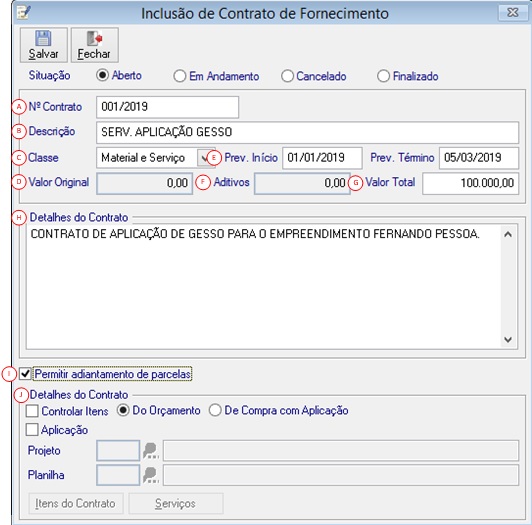
A- Número do Contrato
B- Descrição do Contrato
C- Classe do Contrato
D- Valor Original
E- Data de Previsão de Inicio e de Término do Contrato.
F- Valor do Aditivo.
G- Valor total do contrato.
H- Detalhamento do contrato.
I- Parâmetro para permitir adiantamentos para esse contrato.
J- Integração com o sistema de orçamento.
Incluindo as informações acima e salvando o contrato é criado com sucesso.
2.2. Adicionando Fornecedores ao Contrato de Fornecimento:
Depois que o contrato é criado ele fica em situação: “Em aberto”, podemos então incluir um ou mais fornecedores para esse contrato, veja o caminho: Movimentação | Contrato de Fornecimento | Fornecedores:
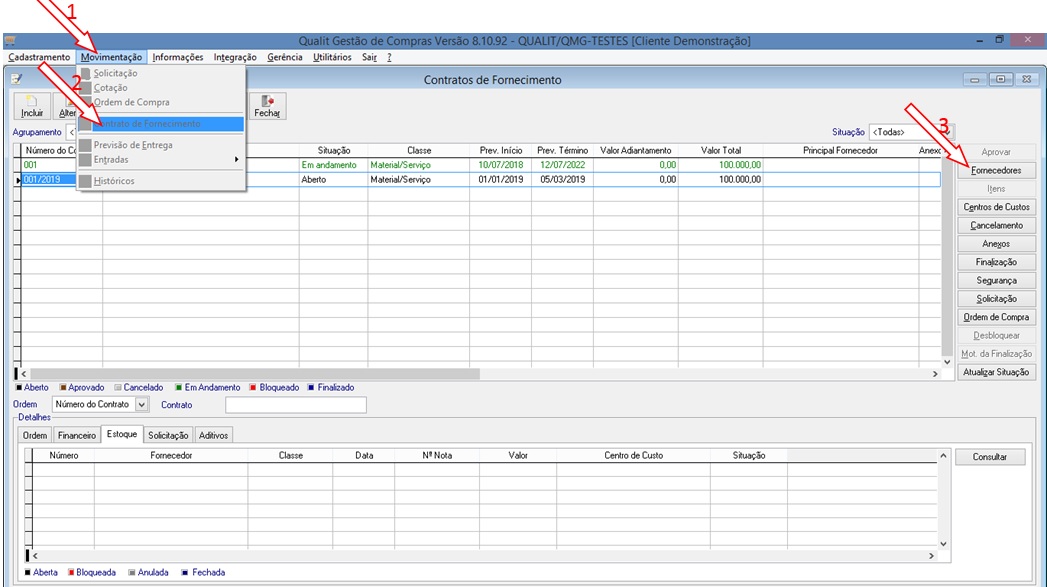
Então a tela de inclusão dos fornecedores é aberta:
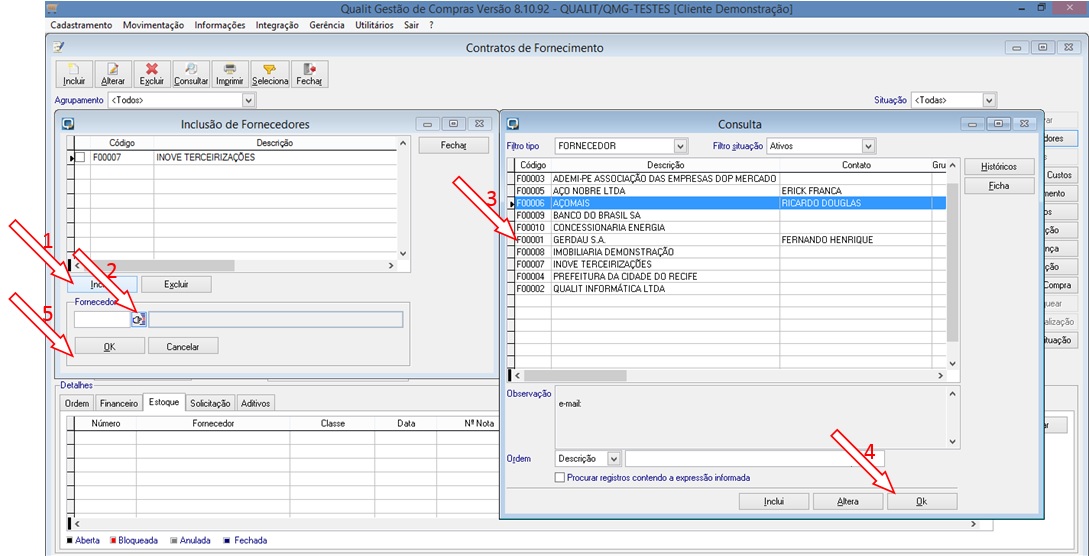
Seguindo os passos, você vincula o fornecedor ao contrato.
2.3. Incluindo Centro de Custos ao contrato de Fornecimento:
Para incluir um ou mais centro de custos, você deve seguir: Movimentação | Contrato de Fornecimento | Centro de Custos:
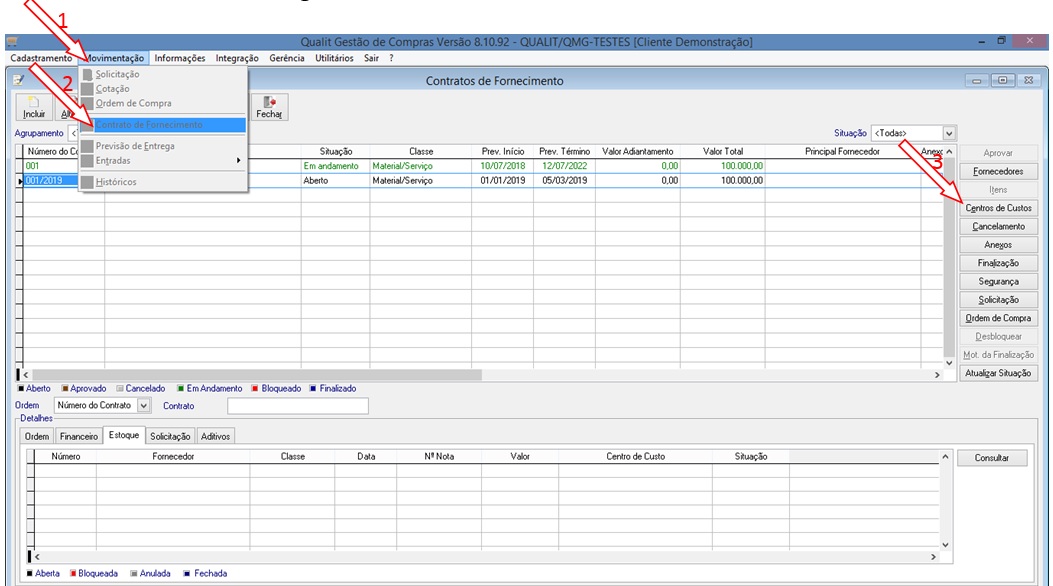
A seguinte tela é aberta:
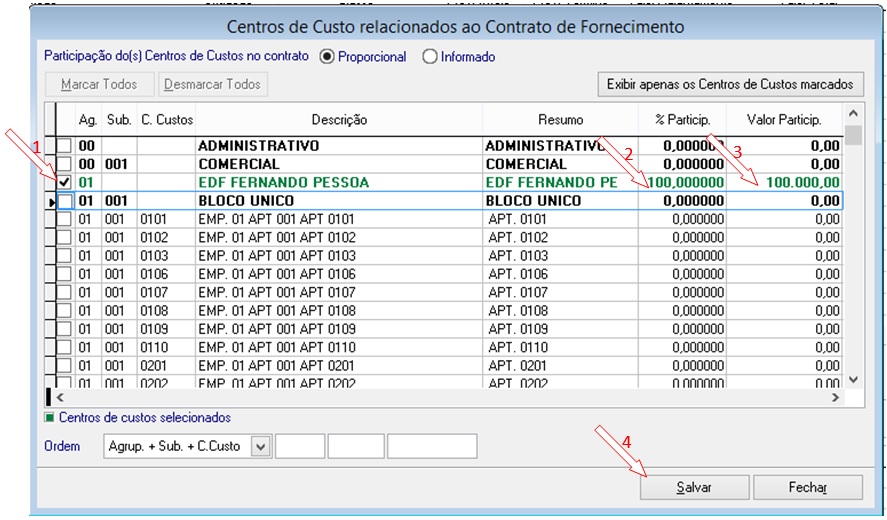
1º Escolha os Centro de Custos.
2º Defina o percentual ou valor, e depois confirme salvando.
2.4. Cancelando um contrato de fornecimento.
Para você cancelar um contrato, você deve acessar o caminho: Movimentação | Contrato de Fornecimento | Cancelamento:
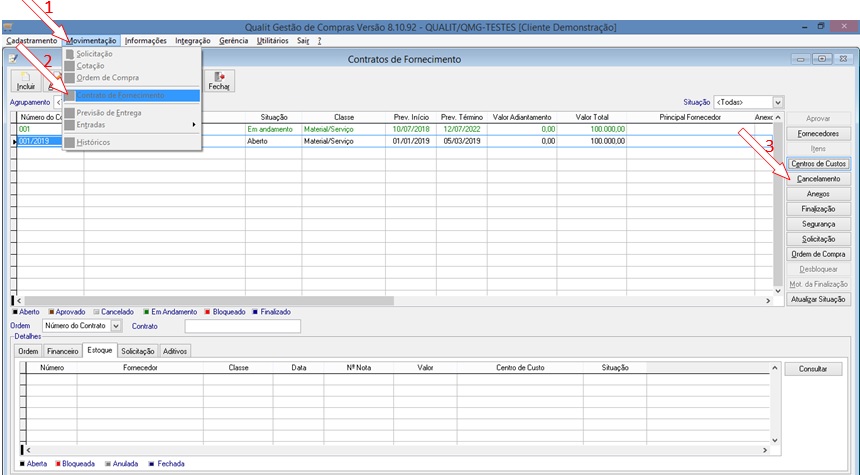
Escolhendo o contrato e clicando em Cancelamento, o sistema vai solicitar uma confirmação e vai executar a ação desejada.
2.5. Finalizando o Contrato de Fornecimento:
Caso o contrato ainda não esteja finalizado e não que também não vão mais existir movimentações, você deve finalizado em: Movimentação | Contrato de Fornecimento | Finalizar:
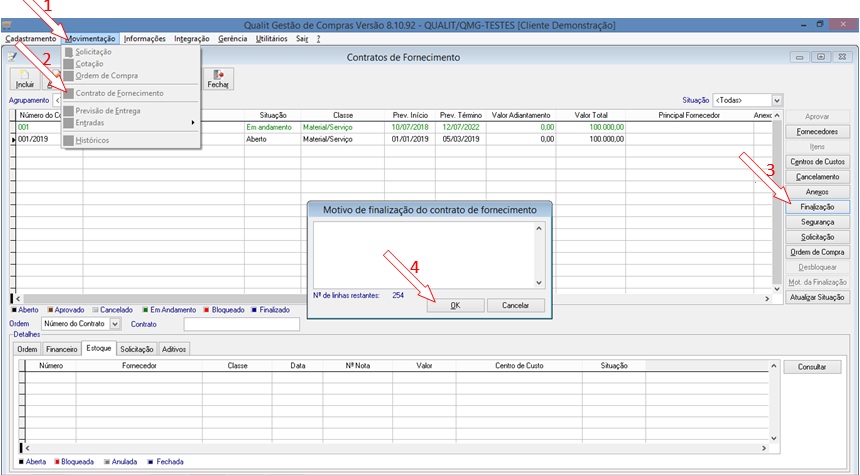
Incluindo o motivo de finalização e confirmando, o sistema vai Finalizar o contrato com sucesso.
2.6. Adicionando um Aditivo no Contrato.
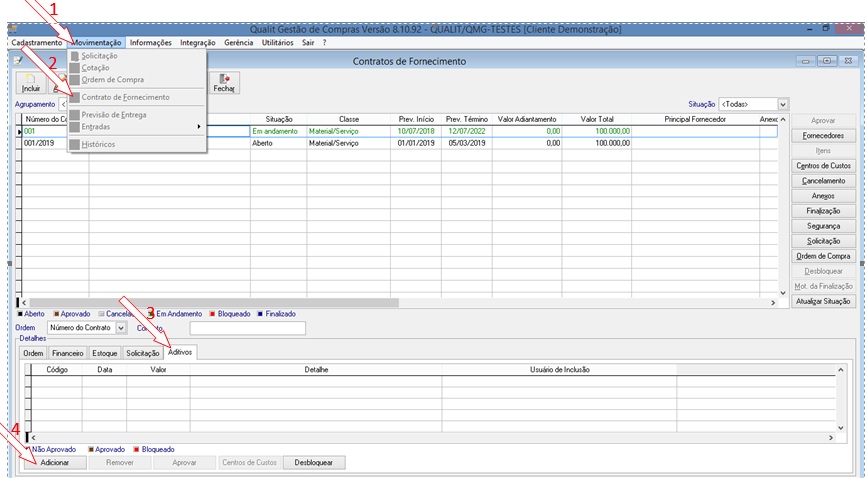
O sistema apresenta:
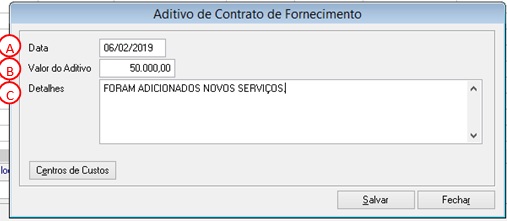
A- Data do Aditivo.
B- Valor total do aditivo.
C- Detalhe do aditivo.
Observação: Você pode incluir um centro de custo como parte ou total do aditivo de contrato, no botão centro de custo.
3.0. Realizando uma ordem de compra a partir do Contrato de Fornecimento:
Primeiramente temos que acessar o contrato: Movimentação | Contrato de Fornecimento | Ordem de Compra:
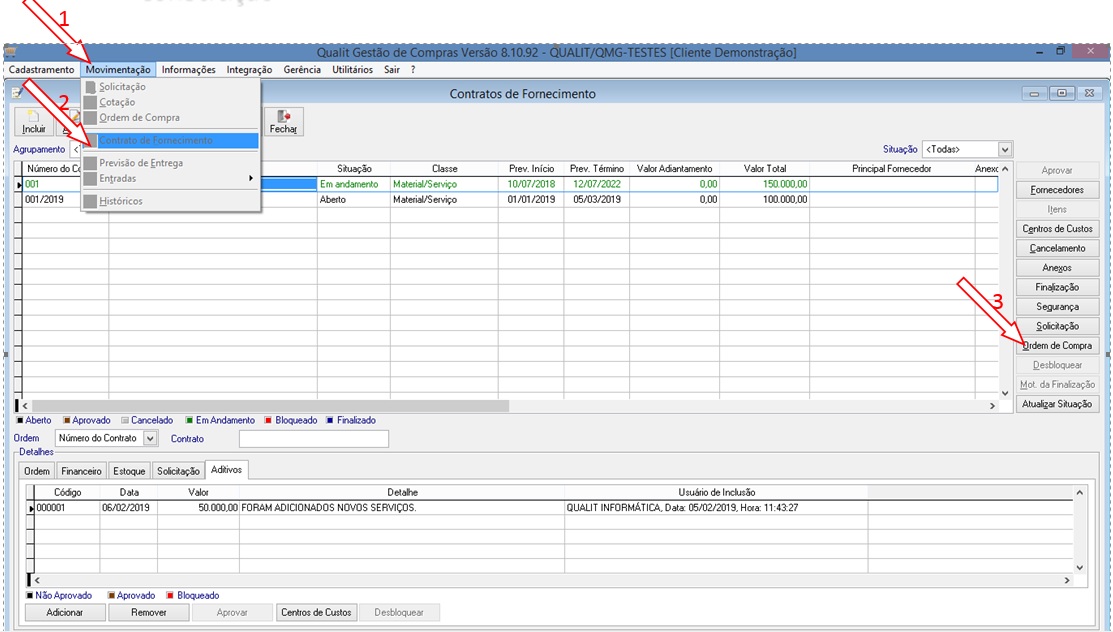
O sistema vai abrir diretamente a inclusão da ordem de compra com os fornecedores e número do contrato pre selecionado:
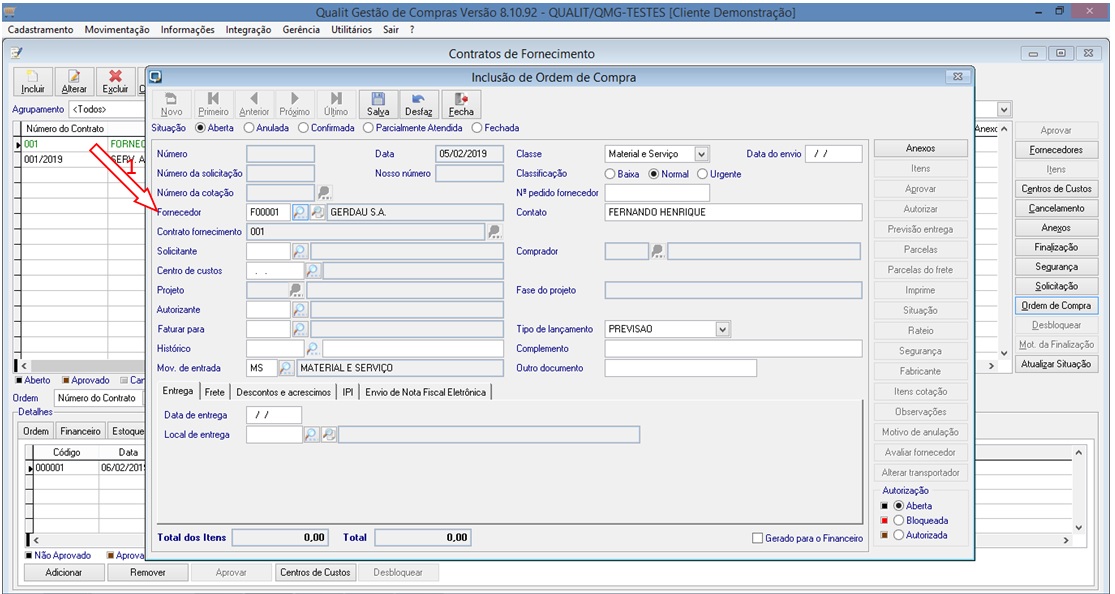
Caso tenha alguma dúvida como prosseguir com o cadastro da Ordem de Compra, consulte o manual dessa rotina, o sistema também permite que na rotina de ordem de compra você indique o número do contrato de fornecimento, caso a ordem de compra atenda os parâmetros:
- Classes: Material, Serviços e Material/Serviços;
- Fornecedores do contrato;
- Data de Vigência do contrato;
- Centro de Custos;
- Valores;
3.1. Realizando uma Solicitação a partir do Contrato de Fornecimento:
Para realizar uma requisição de um contrato, acesse: Movimentação | Contrato de Fornecimento | Solicitação:
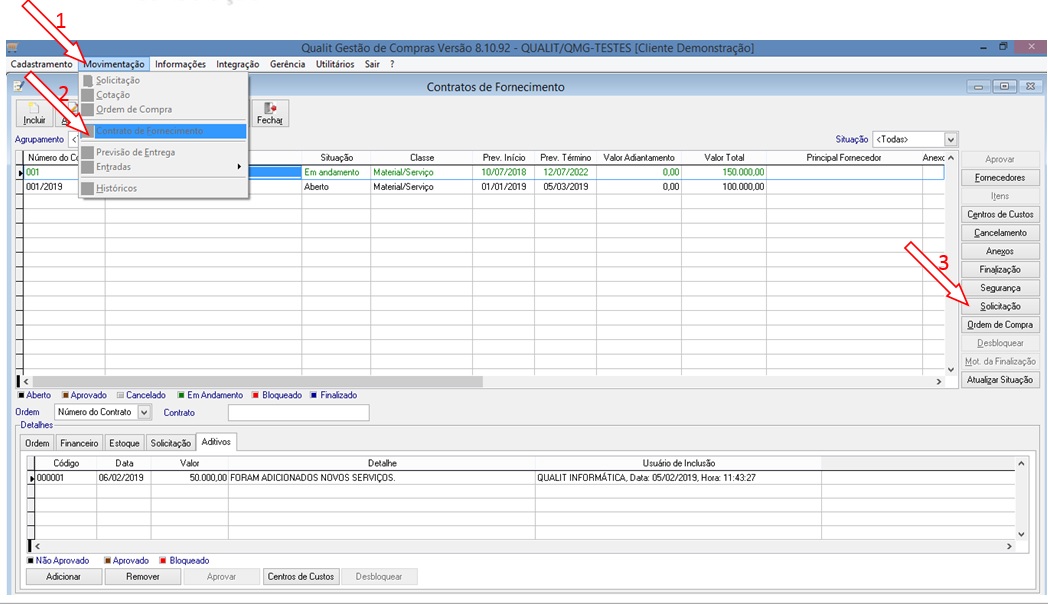
O sistema vai abrir diretamente a tela de requisição, já fixando o código do contrato de fornecimento vinculado:
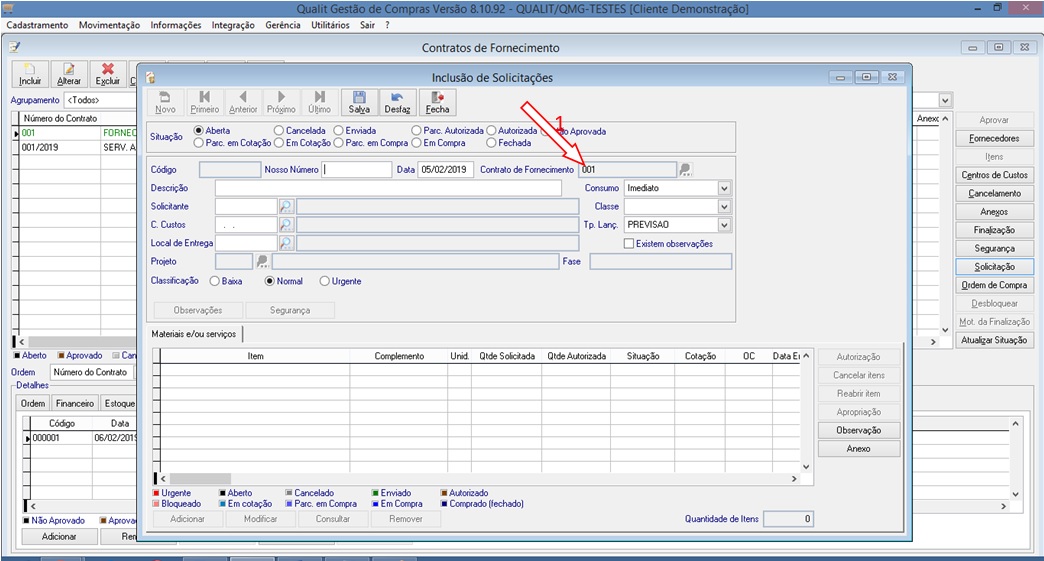
Caso tenha alguma dúvida para continuar o lançamento da requisição consulte o manual, você também pode vincular o contrato diretamente na rotina de solicitação, caso esteja de acordo com os parâmetros do contrato:
- Classes: Material, Serviços e Material/Serviços;
- Fornecedores do contrato;
- Data de Vigência do contrato;
- Centro de Custos;
- Valores;
4.0. Impressão detalhada do Contrato:
Esse é o principal relatório da rotina:
Movimentação | Contrato de Fornecimento | Impressão | Contrato <xxx> | Detalhado:
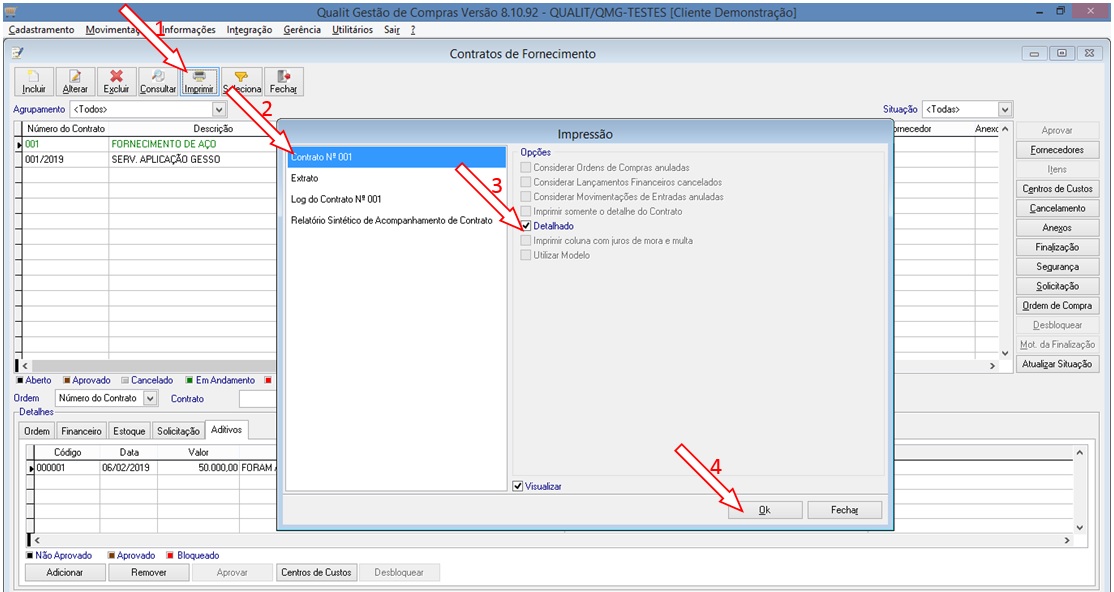
Segue a impressão: